game maker是款不懂编程也能设计游戏的游戏制作工具,软件采用Lua脚本驱动,外接插件模式,你可以制作做出任何2D游戏,包括网络游戏。通过Game Maker游戏制作工具可以实现游戏从基本模型到发布的所有过程,同时该软件也非常适合游戏设计初学者,只需要将基本脚本和媒体文件导入就能生成小游戏。
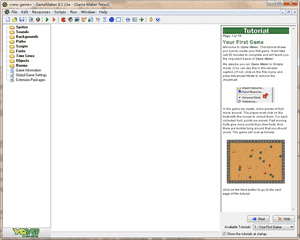
软件特色
⑴直观、易用的可视化开发界面。
Game Maker是一款为降低游戏设计难度而开发和编写的可视化游戏制作软件,游戏设计者通过简单的鼠标拖放,就能轻松制作一个中型以下的游戏。其可视化界面降低了软件使用的难度,学科教师只要从课程中选择合适的概念、原理,设计合适的情境,利用该软件就可以整合在一个游戏中。它为教师设计和制作游戏类型的课件提供了一个简单操作的工具。
⑵多媒体素材的合成和处理。
Game Maker支持多种格式的多媒体文件,可以在其中导入文字、图像、动画和声音等,还提供处理这些素材的简单工具,用于在开发过程中对收集的素材进行实时处理,以符合游戏设计的要求。软件强大的合成和处理能力,可以使教师从多方获得素材,而不需要费更多精力特意制作素材。经过简单处理的多媒体素材以适当的形式交互地表现出来,就形成一个交互性强、富有表现力的作品。
⑶对键盘和鼠标强有力的交互控制。
Game Maker软件制作的游戏不仅可以提供支持鼠标左、中、右键的交互行为,还可根据游戏和儿童的操作特点,设计使用键盘某个键来进行交互。
⑷强大的扩充、集成功能。
Game Maker体现了课件制作中的积件思想,在该软件的官方网站上有许多游戏范例可供游戏设计者参考,也有许多外挂的程序可供游戏功能的扩充,是一个模块化游戏集成操作平台。
⑸可以制作单机游戏,又可以制作网络游戏。
Game Maker制作的游戏不仅可以用作单用户游戏或游戏者与机器对抗,还可以发布到校园网或Internet上的社区型虚拟学习环境,用作多用户游戏,体现了计算机游戏发展的趋势。
主要功能
1.添加背景
游戏提供的虚拟情景可以让游戏者获得沉浸性体验,激发学习者的学习兴趣,而游戏背景是游戏情景氛围的组成部分之一,所以,应为教学游戏设置合适的背景。
具体操作步骤为,单击“Add” >“Add a Background”(添加背景),打开“Background Properties”(背景属性)面板,给背景命名并选择“Load Background”(加载背景)添加合适的背景图片,还可以选择“Edit Background”(编辑背景),对添加的背景图片进一步编辑。背景制作界面如图2所示。
2.创建精灵
一般来说,游戏是基于某事件的,事件的对象成为游戏制作中最重要的创建元素。而精灵是对象的原形,在创建游戏对象之前首先要创建对象的精灵。
具体操作步骤为,单击“Add”>“Add a Sprite”(添加精灵),打开“Sprite Properties”(精灵属性)面板,给精灵命名并选择“Load Sprite”(加载精灵)添加合适的图片或动画。还可以在“编辑精灵”(Edit Sprite)面板中对其进行编辑。例如,在面板中单击“File”>“Add form File”,再添加一系列图片,所有图片就会从头到尾顺次变换形成具有动画效果的精灵;还可以对图片作一些常规变换如镜像、旋转等。精灵创建界面如图3所示。
3.创建对象并为对象创建运动路径和运动行为
精灵创建好后就可以创建对象了,这里的对象包括构成游戏情景的静止对象(如通道、障碍物等)和运动对象(如飞机、炸弹等)。创建对象主要包括创建静态对象、创建运动路径和创建运动行为等三个步骤,下面依次进行介绍。
⑴创建静态对象。单击“Add”>“Add a Object”(添加对象),打开“Object Properties”(对象属性)面板,给对象命名并为对象选择一个创建好的精灵。这样,一个静态对象就创建好了。还可以为某些对象创建运动路径和运动行为,使对象活动起来。
⑵创建运动路径。单击“Add”>“Add Path”(添加路径),打开“Path Properties”(路径属性)面板,在画布中用描点的方法画出对象运动的路径。还可以对路径进一步修改和完善,如将折线变平滑或将平滑曲线变折线;设置路径封闭还是开口;将路径在空间中平移、镜像和旋转等。路径添加界面如图4所示。
⑶创建运动行为。一般来说,都要为运动对象定义一系列运动过程中的行为,但需要先给对象添加某一事件,再给对象的这个事件创建某一行为。
Game Maker中可选择的事件有:Create(创建事件);Destroy(删除事件);Alarm(时钟事件);Step(为某一步定义事件);Collision(碰撞事件);Mouse+(鼠标事件);Keyboard(键盘事件)与Other(其他事件,如游戏的开始或结束事件、自定义事件)等。
对象事件的添加方法为,单击“Object Properties”面板中央“Events”(事件目录)下方的“Add Event”(添加事件)按钮,从弹出菜单中选择需要的几个事件,将其添加到事件目录中。
添加事件后就可以为这些事件分别创建行为了。在“Object Properties”面板右侧有若干组可选择的行为,Game Maker中可设置的主要几组行为是:
①对象的运动方向和速度。包括:设定一个精确的方向;设定以某一速度向某一点的方向运动;分别设定水平速度和竖直速度;设定相对速度和方向;设定水平或竖直反向运动;设定对象与其他对象摩擦或碰撞后减小的速度等。
②对象运动到的位置。包括:设定对象运动到开始位置、一个指定位置或一个任意位置;在对象实例周围画一个网格将其运动范围限定于此网格等。
③对象的运动路径。包括:设定对象在路径上的位置;设定对象沿路径运动的速度;设定对象沿路径运动结束后停止、反向、从开始处循环或从当前位置循环等。
④对象的运动步骤。包括:设定向某个点的移进速度;设定绕过某一主体到达某个点等。
⑤对象实例的创建、改变或破坏。包括:创建带有运动方向和速度的对象实例;把当前对象实例变成另一个对象的实例(如把一个完好炸弹变成爆破后的炸弹);删除一个实例或指定范围内的所有实例(如炸弹爆破后周围某一范围内的对象实例都消失)等。
⑥在何种事件发生后执行另一事件。一些事件可以用来控制其它事件,通过某个事件的结果或对某一问题的回答决定是否执行另一事件。具体来说,可以设定下列事件发生时执行另一事件:在指定位置和一个实例发生碰撞;将对象的实例数和某一规定的数目比较,比较的结果与预设一致(小于、相等或大于);对一个问题的回答是“Yes”;一个表达是正确的;指定的键按下;实例与网格对齐(这对一些特殊的运动非常有用,如让实例在特定的位置转向)等。还可以为事件指定一个随机数,随机数越大,事件发生的机率越小。以上每个项目都有一个“Not”标签,如果选中这个标签,事件的执行条件与以上描述相反。
⑦游戏状态、时间和分数。包括:重新开始游戏;保存当前游戏状态;装载上一次保存的游戏;判断分数是否达到了指定值;给游戏者分步得分并设定时间限制,最后根据步骤分和所用时间给游戏者一个总分等。
另外,还可以对行为进行一些其它设置,如将几个行为组成一组,让整组的行为执行或停止;显示对话框信息;显示弹出信息等。如果想对游戏进行更多控制,可以创建自己的行为变量或改变游戏中的一些内部行为变量对对象的行为进行更灵活的控制。
对象行为的创建方法为,选中行为组中需要创建的行为,将其拖动到“Actions”(动作目录)中,就会弹出相应的行为设置面板,可以对此行为进行设置。对象的行为设置好后,如果需要,可以双击该行为进行完善和修改。事件添加和行为创建界面如图5所示。
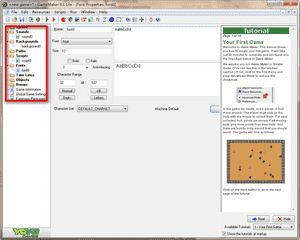
4.定义空间并向空间中添加对象实例
游戏之所以能为学习者提供情境氛围,空间、背景和对象等因素是主要的表现手段。背景和所有对象设置好后,就需要为对象定义活动空间了。
具体操作步骤为,单击“Add”>“Add a Room”(添加空间),弹出“Room Properties”(空间属性)面板。在面板左侧有一些层叠的工具条,用来设定空间属性(如大小等)、向空间添加对象实例等,一般来说,先定义空间大小,再添加对象实例。这里主要说明一下如何添加对象实例。激活“objects”(对象)工具条,选择一个要在空间中添加的对象,在空间中用鼠标左键点击一下就将这个对象的一个实例添加进来了(可以依此方法添加一个对象的多个实例),重复上述步骤可添加多个对象的实例。空间定义界面所示。
5.添加声音
一款好游戏要有声音和音乐的支持,才能使游戏虚拟情境更类似现实世界,更能使游戏情境中洋溢出乐趣。声音和音乐的强度和节奏与游戏的冲突、竞争、对抗、挑战相结合,可以让学习者在游戏活动中变得兴奋,激励他们迸发出充沛的精力和创造性的思想。
在Game Maker中可以为整个游戏、某个事件、某个动作或某个对象添加声音和音乐。具体操作步骤为,单击“Add”>“Add Sound”(添加声音),给声音命名并加载声音,还可以指定声音类型、音效及对声音进行编辑。
至此,我们的游戏就制作完成了。然后运行游戏的模拟过程,需要点击“运行”按钮(工具条上的绿色三角键),可以通过键停止游戏运行过程,根据需要对游戏作进一步的修改。
6.游戏发布
使用Game Maker制作的游戏可以在不同的操作系统下使用,将Game Maker游戏发布为独立执行文件的方法非常简单:单击“File”>“Create Executable”(创建可执行文件),给游戏命名后点击“保存”,游戏就保存为独立于应用程序运行的可执行文件了。可以将文件传给其它计算机或发布到自己的网站上以供他人下载,当然最好能将其压缩,并附以游戏使用说明,以方便其它教师和学生下载和使用。
安装教程
1.在快盘下载站下载该软件
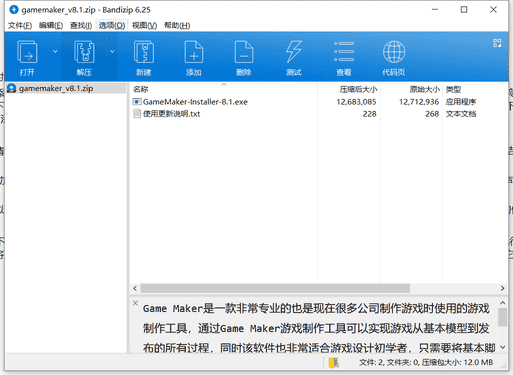
2.解压GameMaker-Installer-8.1.exe进入安装界面
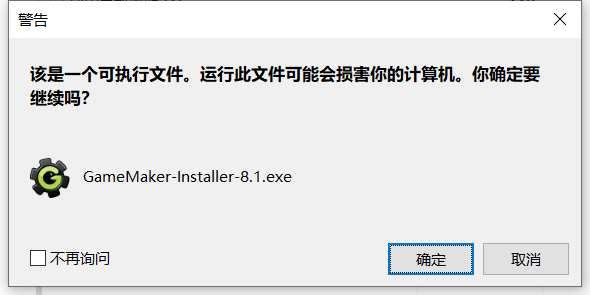
3.阅读协议后,选择i agree
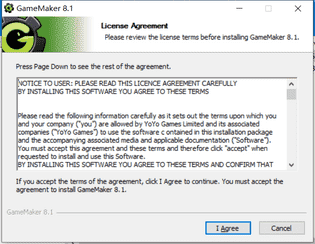
4.阅读信息后,选择next
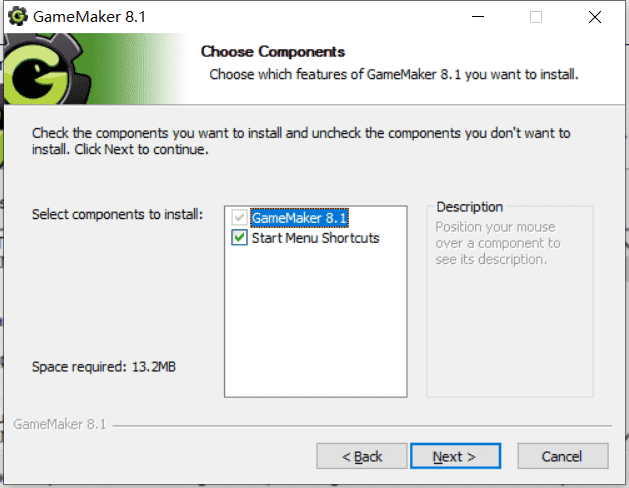
5.自定义软件安装路径
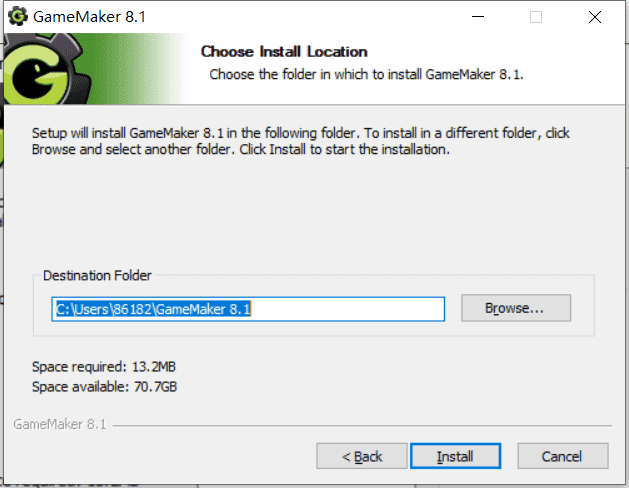
6.安装完成














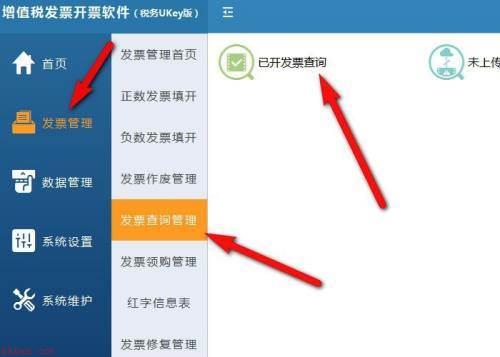









 西门子触摸屏编程软件
西门子触摸屏编程软件 Airtest1.2.6 官方版
Airtest1.2.6 官方版 Beautiful Soup下载
Beautiful Soup下载 understand 破解版下载
understand 破解版下载 gcc编译器windows安装
gcc编译器windows安装 JSON Viewer下载
JSON Viewer下载 Structured Storage Viewer下载
Structured Storage Viewer下载 markdownpad2破解版
markdownpad2破解版 Kate下载
Kate下载 IDEA中文版
IDEA中文版